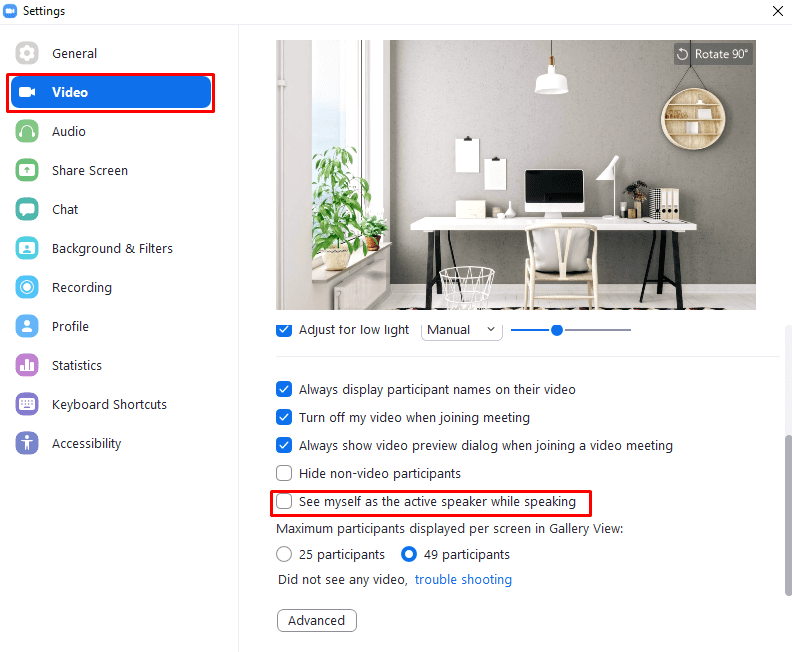En af de nøglefunktioner, som Zoom gør brug af, når brugere foretager videoopkald, er den automatiske fokusskifte baseret på, hvilken bruger der taler. I standardvisningen "Active Speaker" vises så mange deltagere som muligt øverst på skærmen vindue, mens den aktuelt talende bruger er placeret i forgrunden og fylder størstedelen af skærmen plads. Dette er designet til at henlede opmærksomheden på den person, der taler i øjeblikket, og er for det meste effektivt. Funktionen kan dog løbe ind i problemer, når flere personer taler, eller når en anden bruger har en baggrundsstøj opfanget af deres mikrofon.
Som standard viser Zoom kun dit webcam-feed i rækken af mindre webcam-videoer øverst på skærmen, selv når du er den aktive højttaler. Dette er generelt ikke for meget af et problem, da du egentlig ikke behøver at se dig selv, når du taler. Zoom tillader dig dog at ændre denne adfærd, hvis du vil. En af grundene til, at du måske vil ændre denne indstilling, er, at du kan se, hvornår du har taget den aktive talerrolle for alle andre, fungerer det også som en bekræftelse på, at du ikke taler ind i en muted mikrofon.
Hvis du vil ændre indstillingen for at kunne se dit webcam, når du er den aktive højttaler, skal du gå ind i indstillingerne. For at få adgang til indstillingerne skal du klikke på dit brugerikon i øverste højre hjørne og derefter klikke på "Indstillinger".
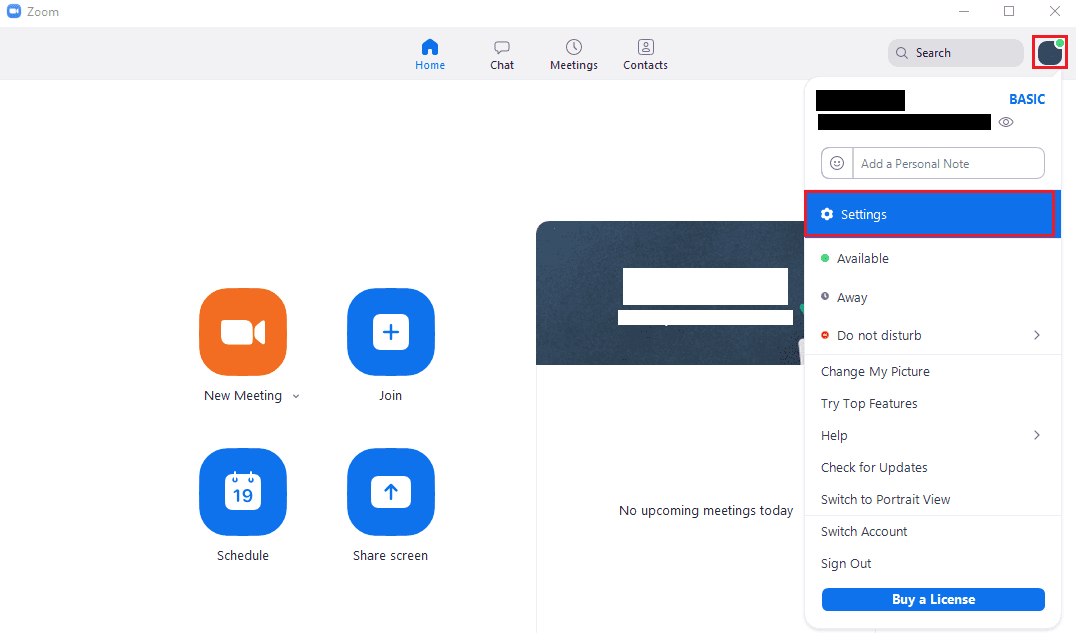
Når du er i indstillingerne, skal du skifte til fanen "Video" og markere afkrydsningsfeltet "Se mig selv som den aktive højttaler, mens jeg taler".
Tip: Denne indstilling er kun effektiv, når du bruger visningen "Active Speaker". Det vil ikke have nogen effekt, hvis du bruger "Galleri"-visningen.